# **应用工厂框架**
### **应用工厂是一个实现低代码开发的功能引擎,可以用来实现用户自己设计页面,添加组件,设计交互信息实现一条龙服务**
**备注:本次是初版功能,只实现了可以初步演示效果,组件可以实现pc端和移动端同步设计,应用支持多分组、多页面;页面、分组可拖拽;应用支持分类管理;实现pc端和移动端分别预览**
**1.应用工厂入口**
在系统拓展——应用工厂
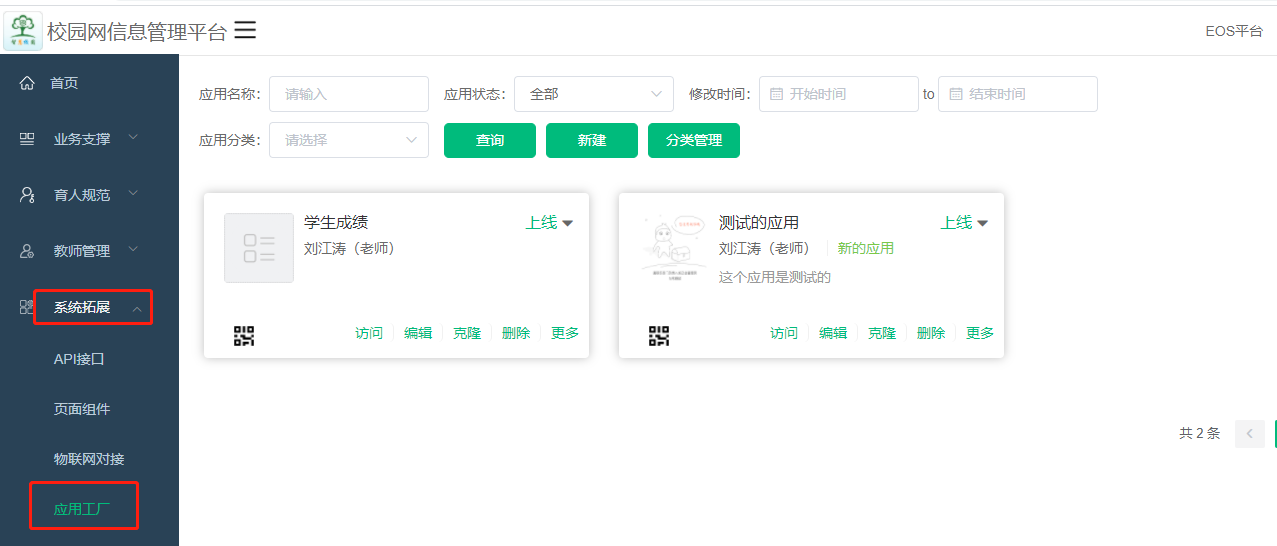
**2.应用工厂导航栏进行应用名称,应用状态,修改时间,应用分类的条件筛选**
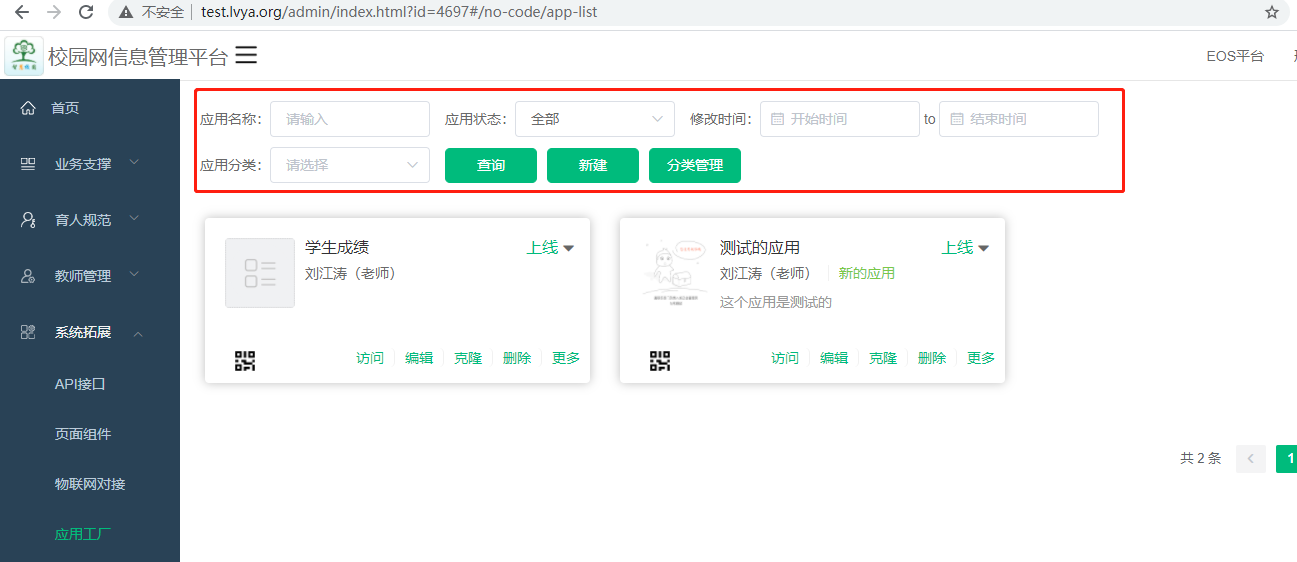
1)应用状态分为:未发布、上线、下线
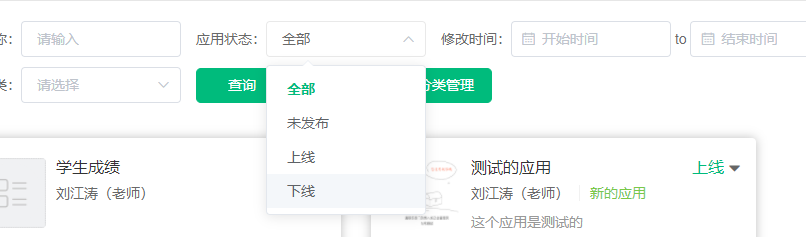
2)应用分类是分类管理中创建的分类
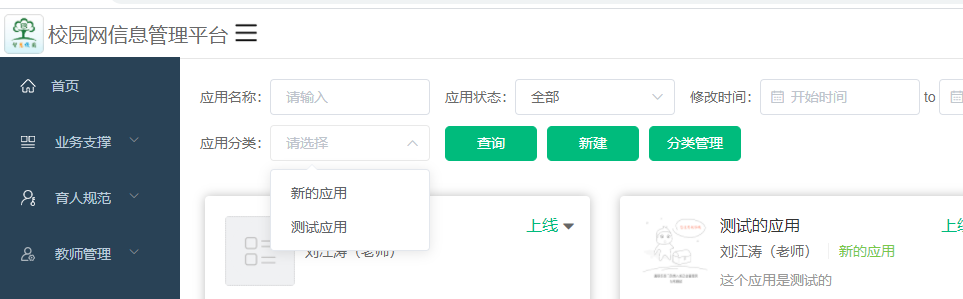
**3.点击“分类管理”按钮可进行应用分类的添加**
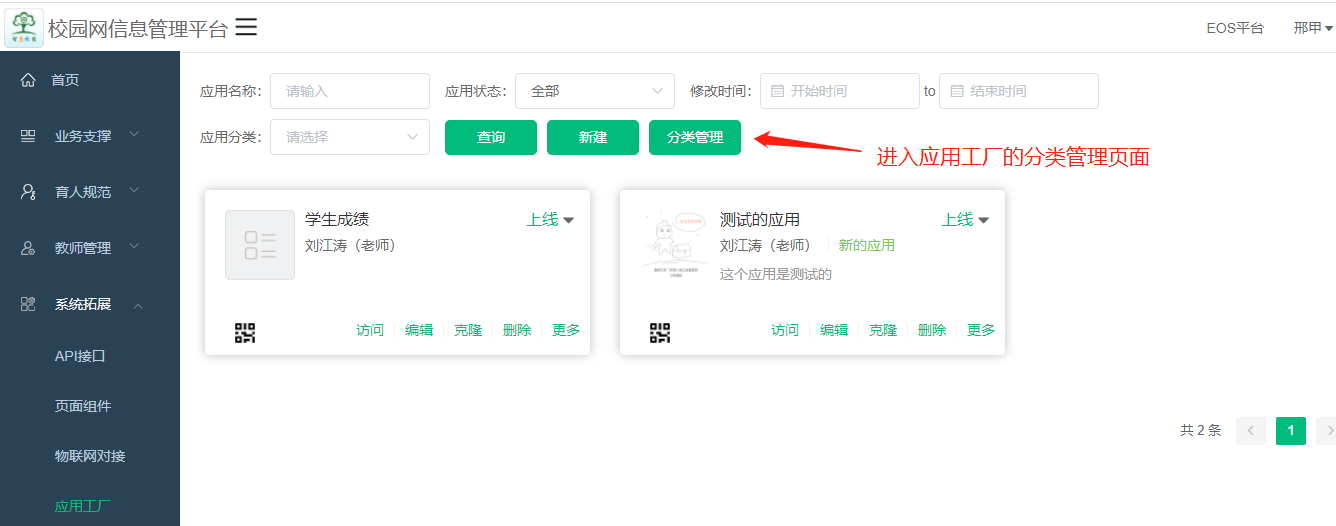
1)点击“分类管理”后会进入分类管理页面,有查询、编辑、删除分类的权限;
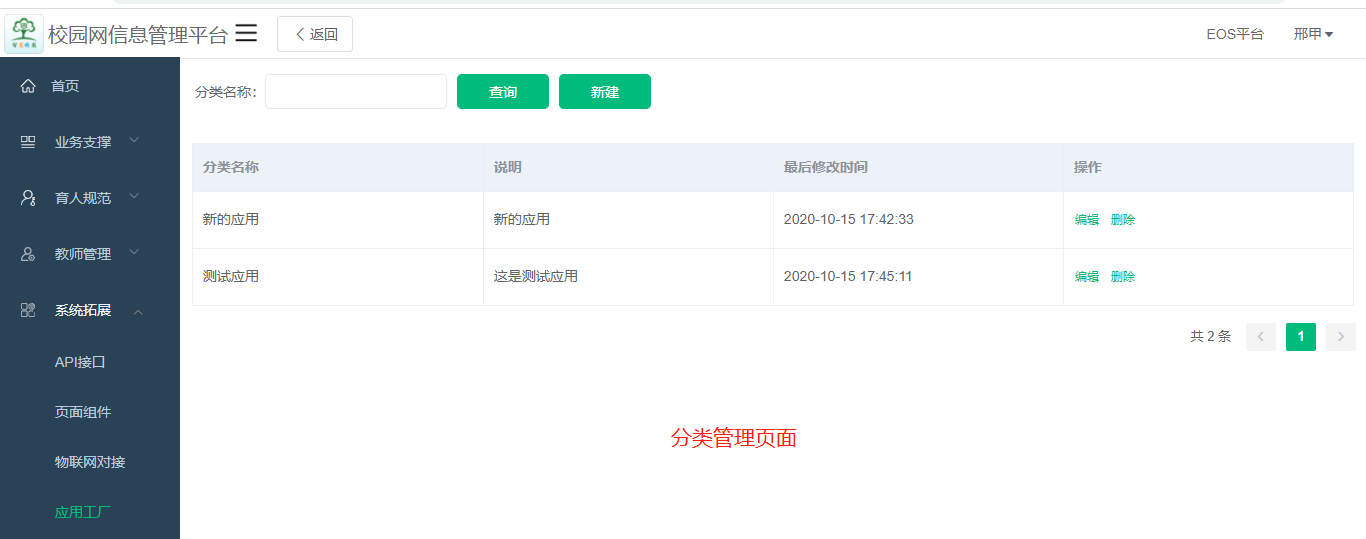
2) 新建、编辑分类:
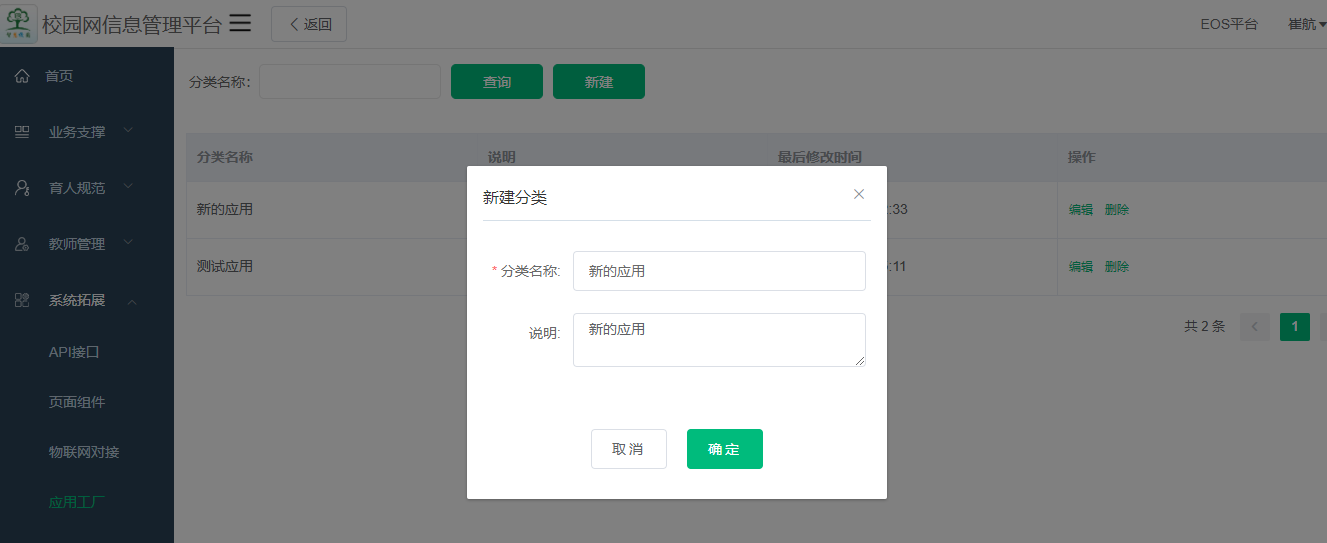
3) 删除:如果已经用应用工厂使用了某个分类,删除这个分类后,该应用工厂的分类会为空,需要用户自己去选择分类
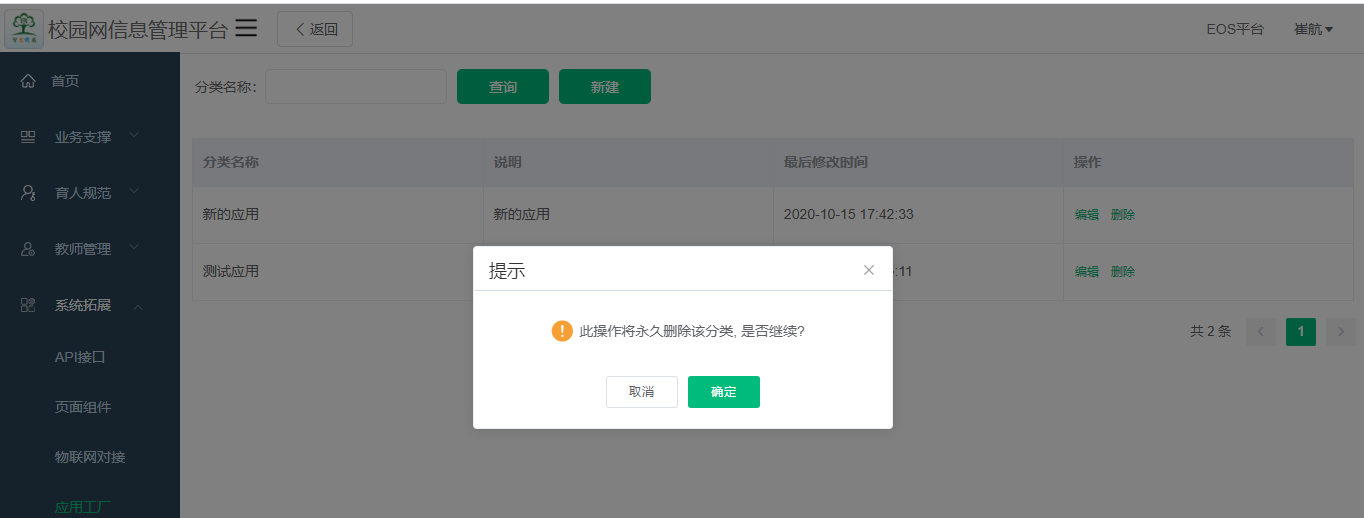
**4.条件筛选下是应用工厂的列表**
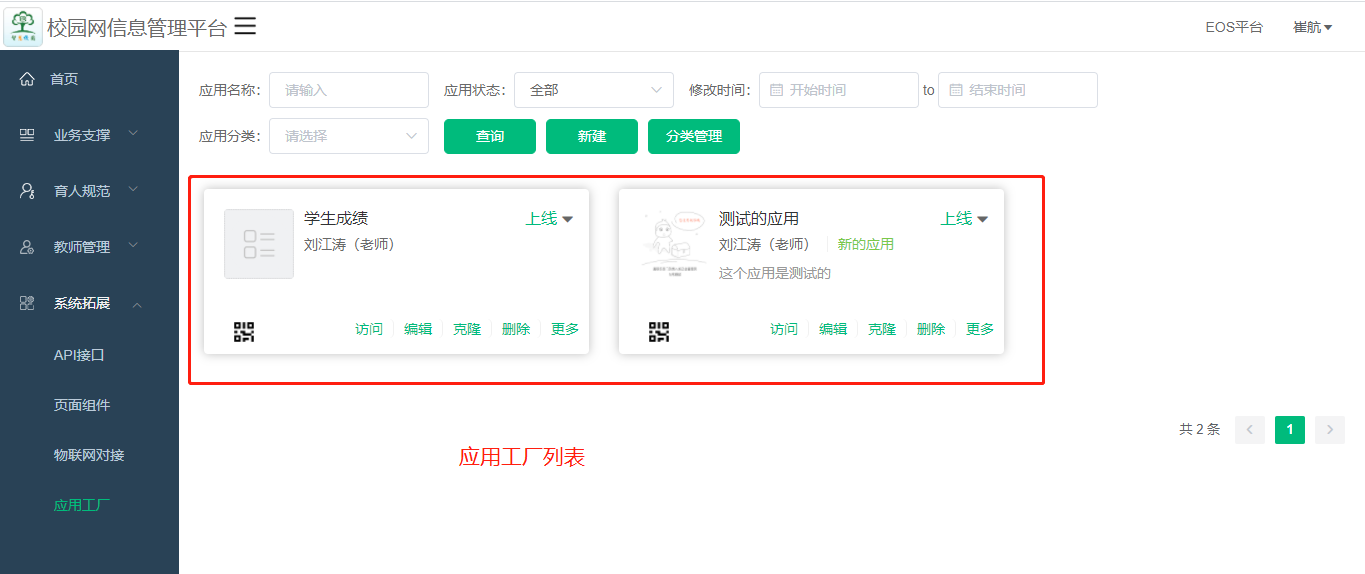
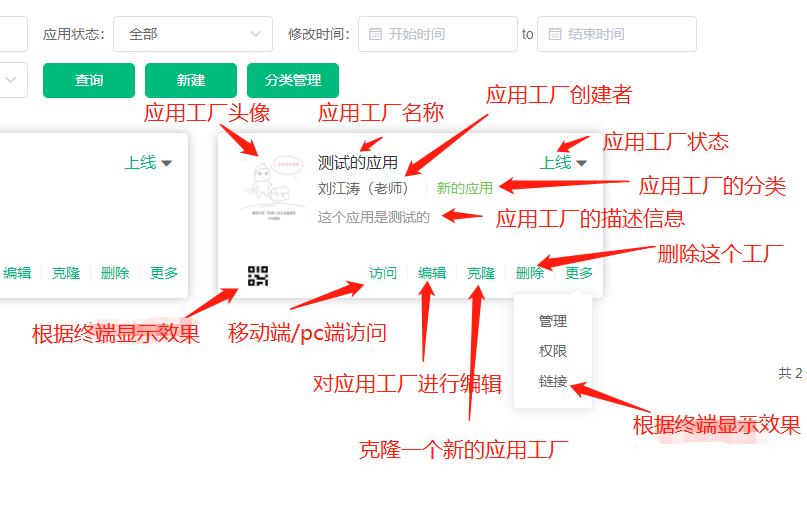
1)应用工厂状态:新建应用工厂只可发布,上线的应用工厂只能修改为下线;下线的应用工厂只能改为上线状态
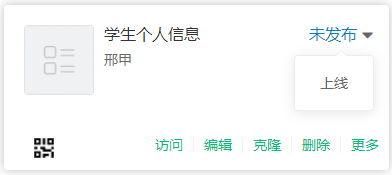
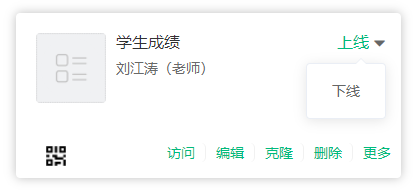
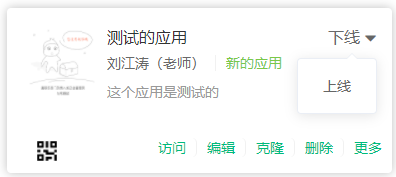
2)二维码预览:点击左下角二维码,弹出访问链接弹框,更多中的链接也是这样,根据访问的终端显示效果
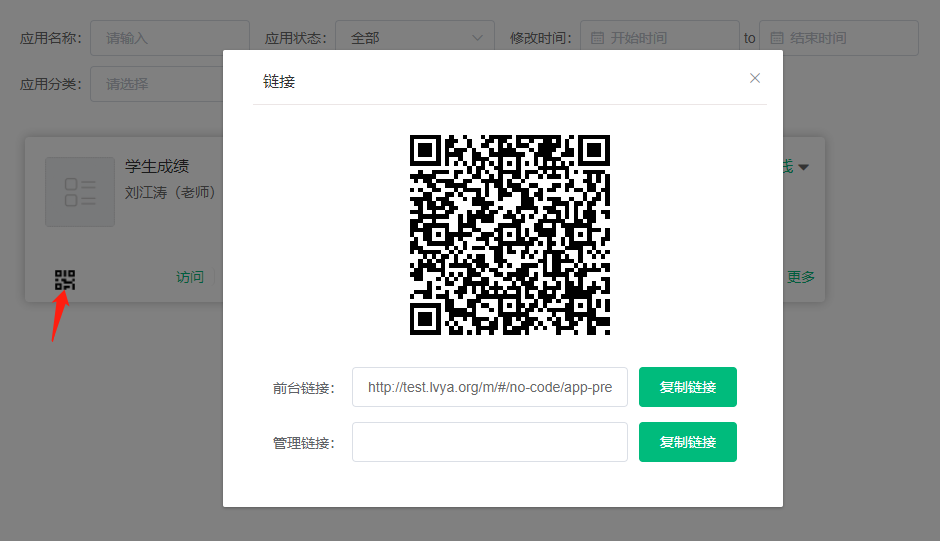
复制链接打开是移动端展示样式
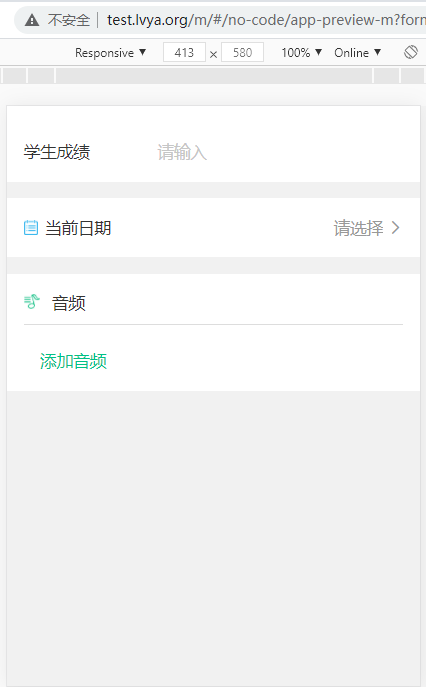
3)访问:访问打开的样式是根据访问的终端显示效果,并且访问进入后数据可进行提交,并且可正常提交数据进行保存
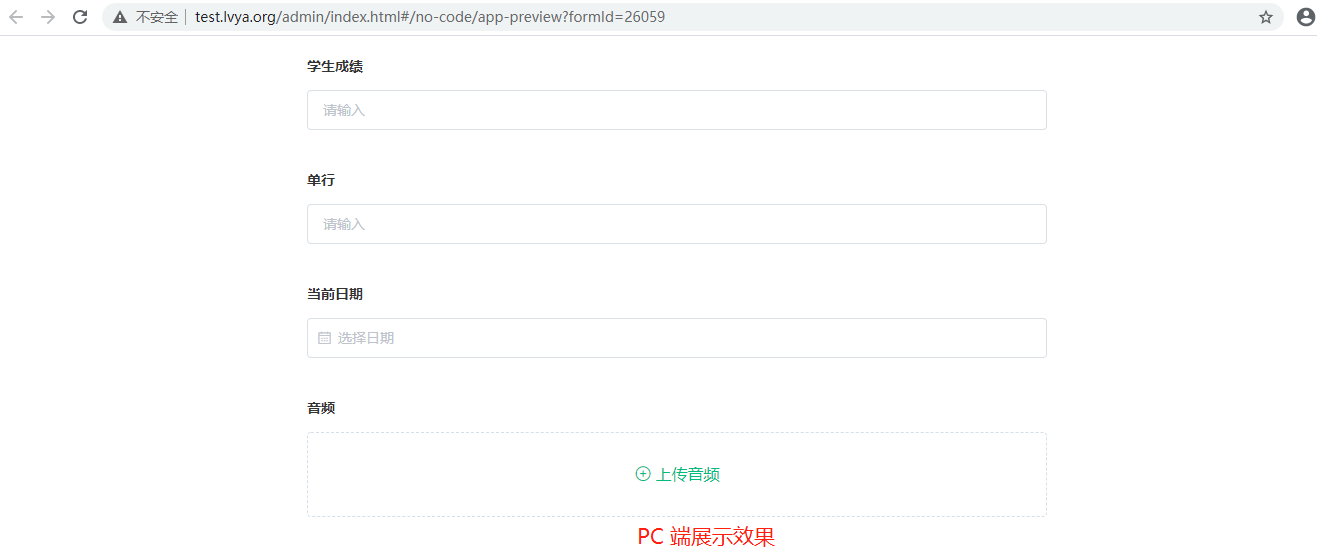
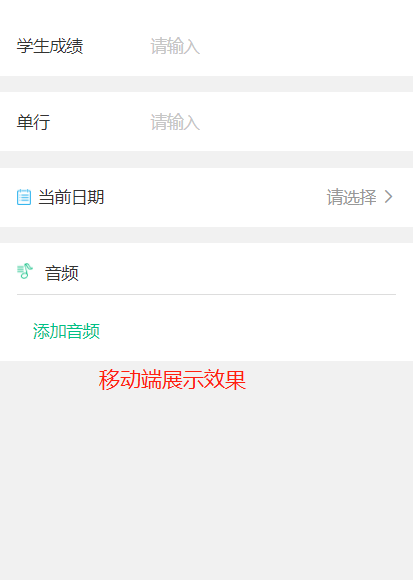
4)点编辑进来可对该应用进行编辑
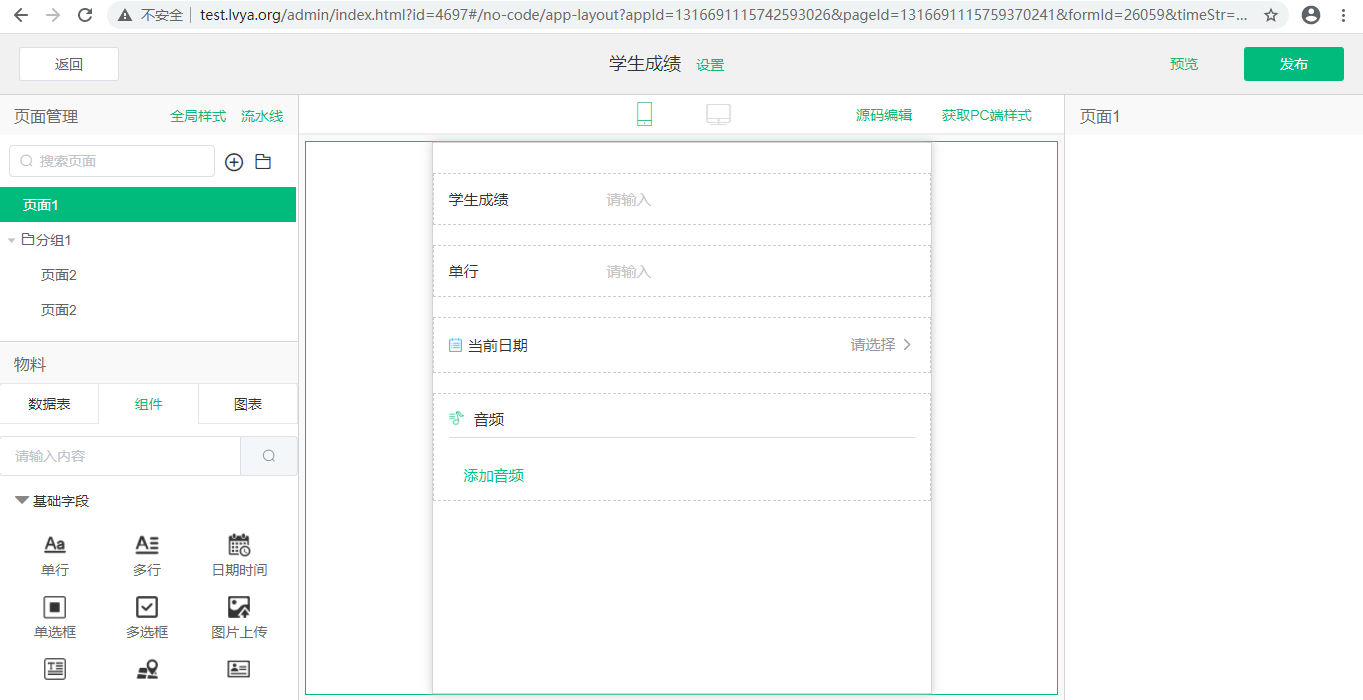
5)克隆:复制该应用
6)删除:删除该应用
7)管理:进入当前应用的管理页面
8)权限:进入应用权限页面,给该应用设置权限
**5.可通过新建按钮进行应用工厂的新建**
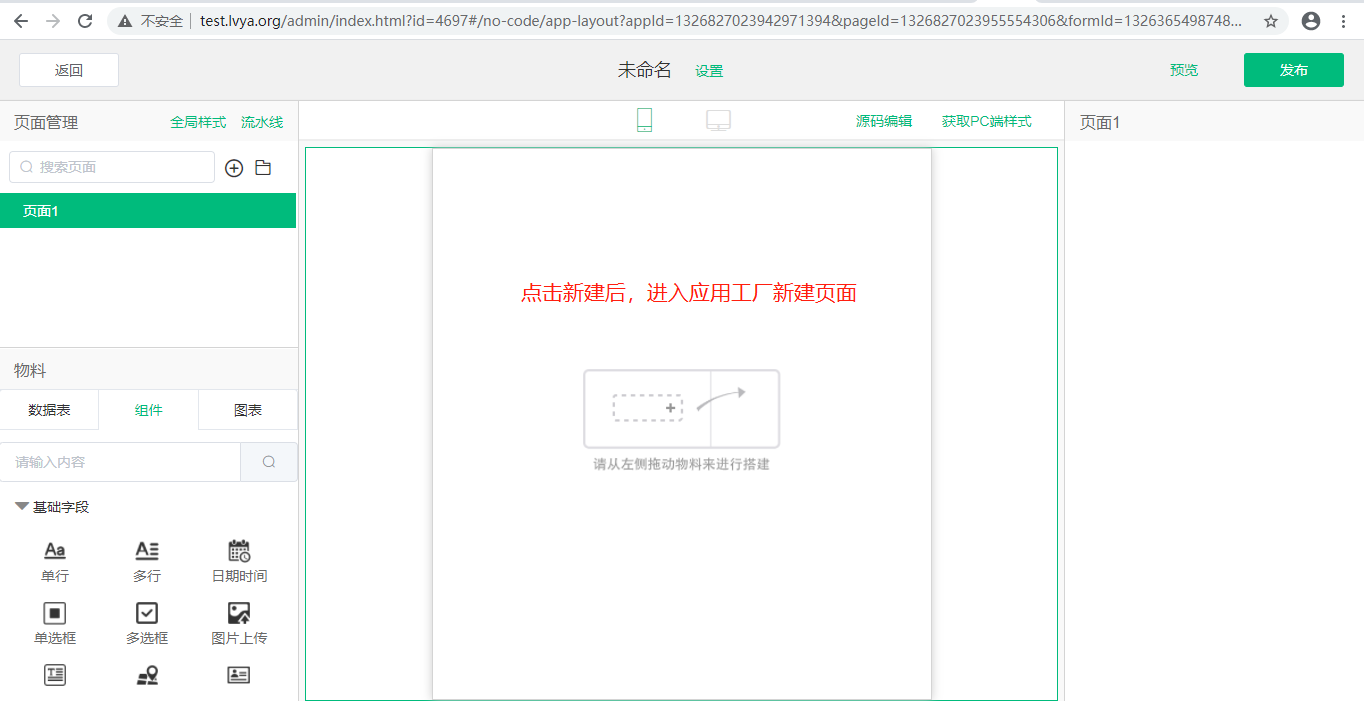
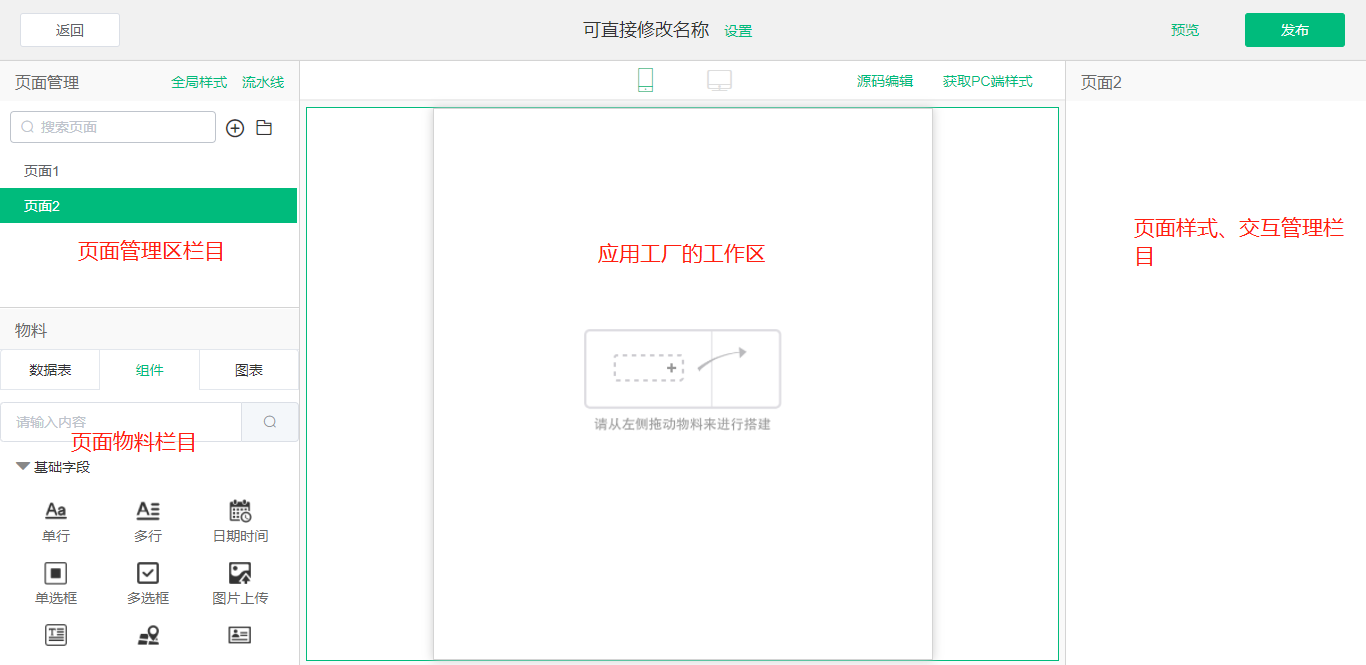
1)名称:默认是未命名,可直接修改名称

2)应用设置:可修改名称、修改应用分类、上传应用工厂图标、对应用工厂进行描述
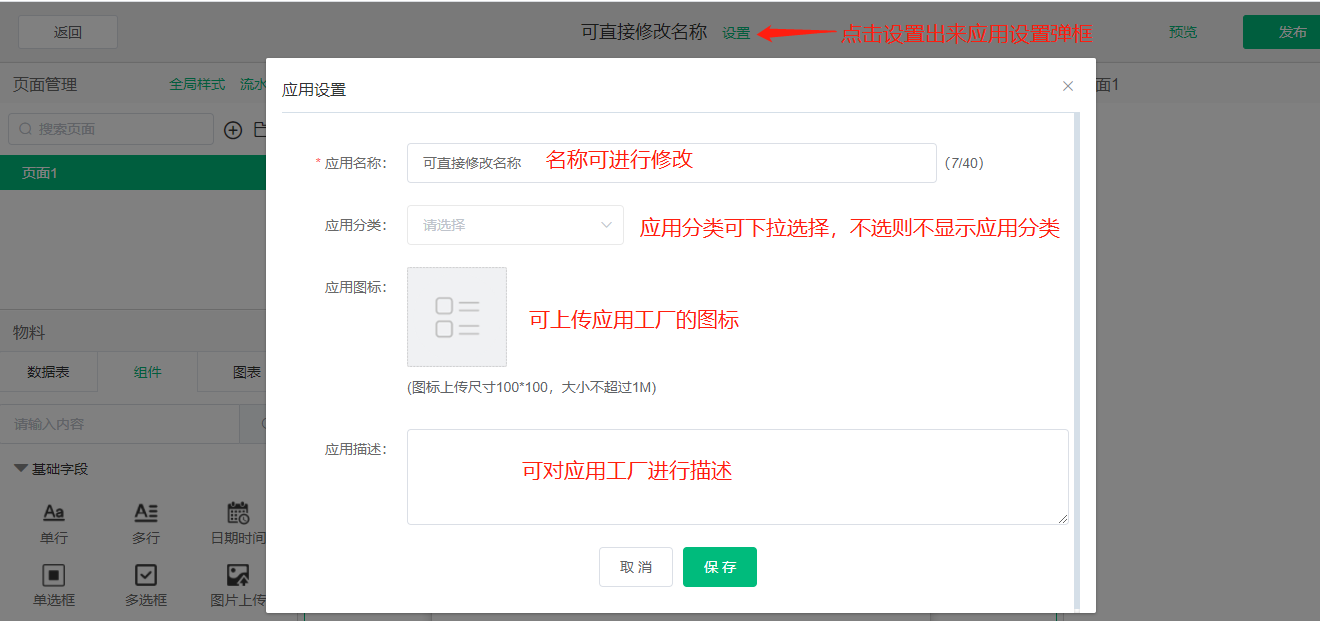
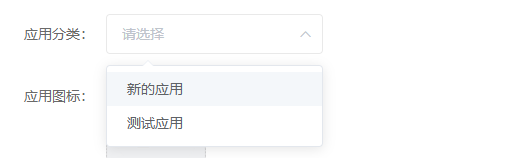
3)页面管理栏目:可新建页面,可新建页面分组,搜索页面,流水线是设置页面交互入口
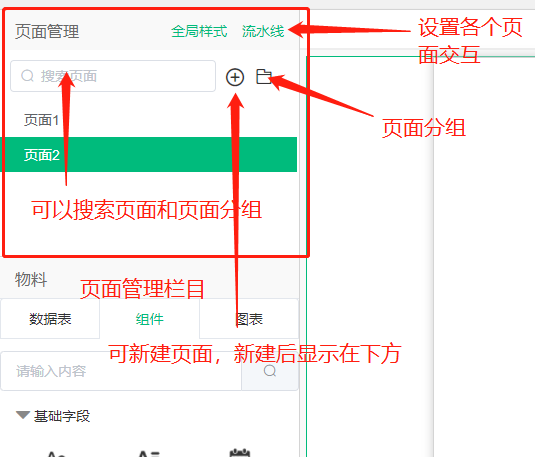
页面可删除,复制,设置
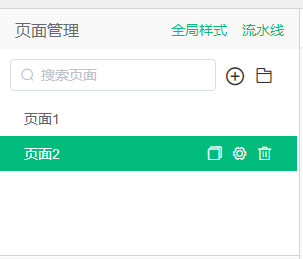
4)物料栏目:
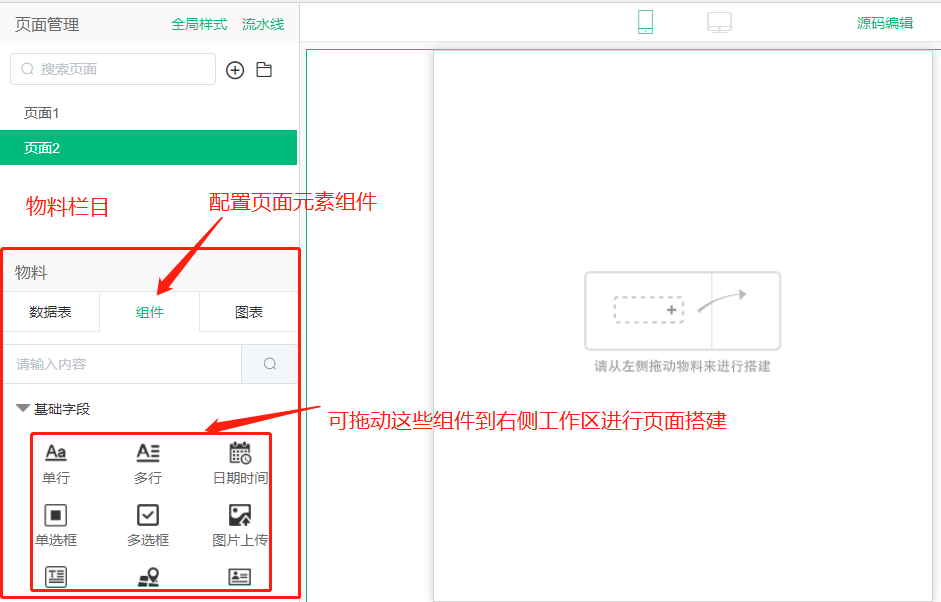
数据表和图表暂未实现
5)工作区:可选择搭建的页面终端
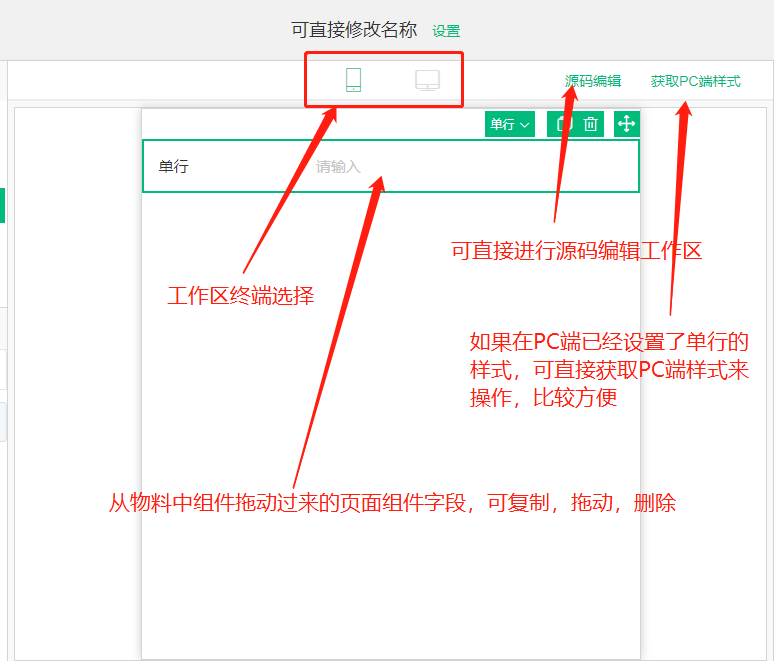
6)组件属性、交互栏目:目前交互还未实现
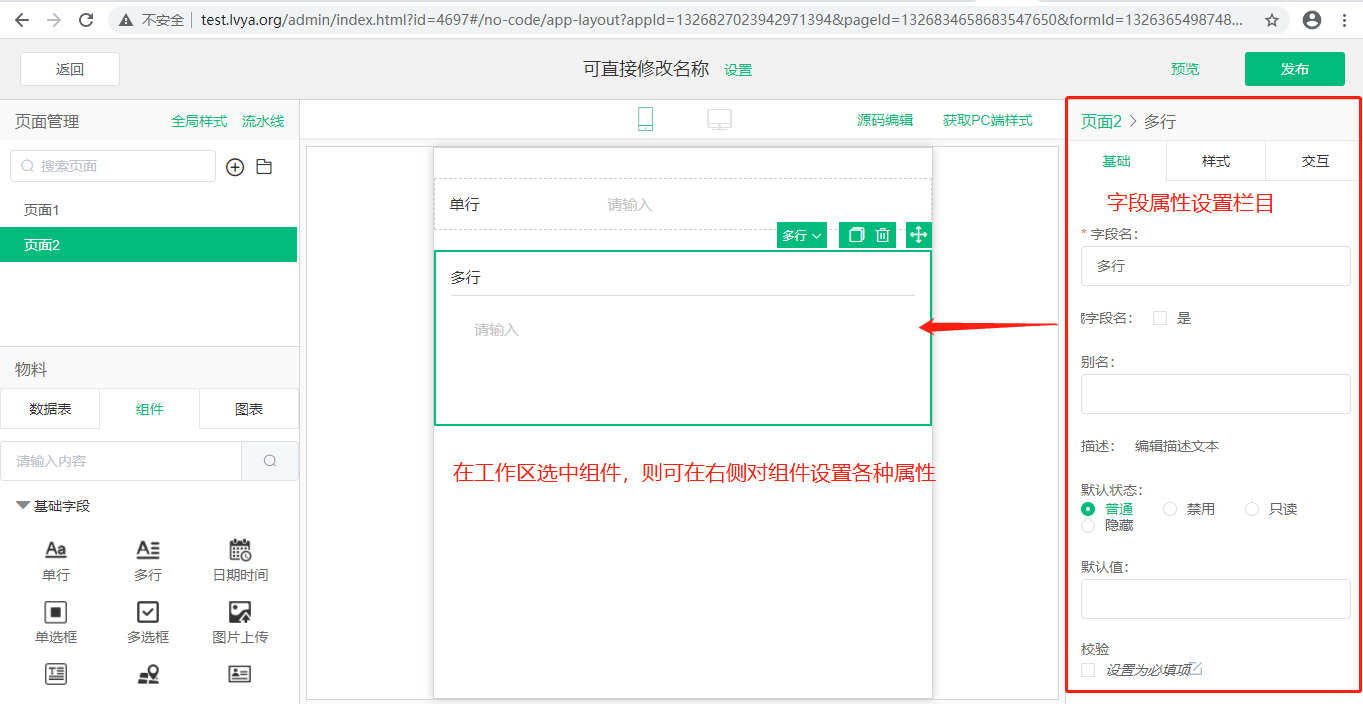
7)最终效果可通过预览来查看,在移动端设置了组件,会直接同步到PC端
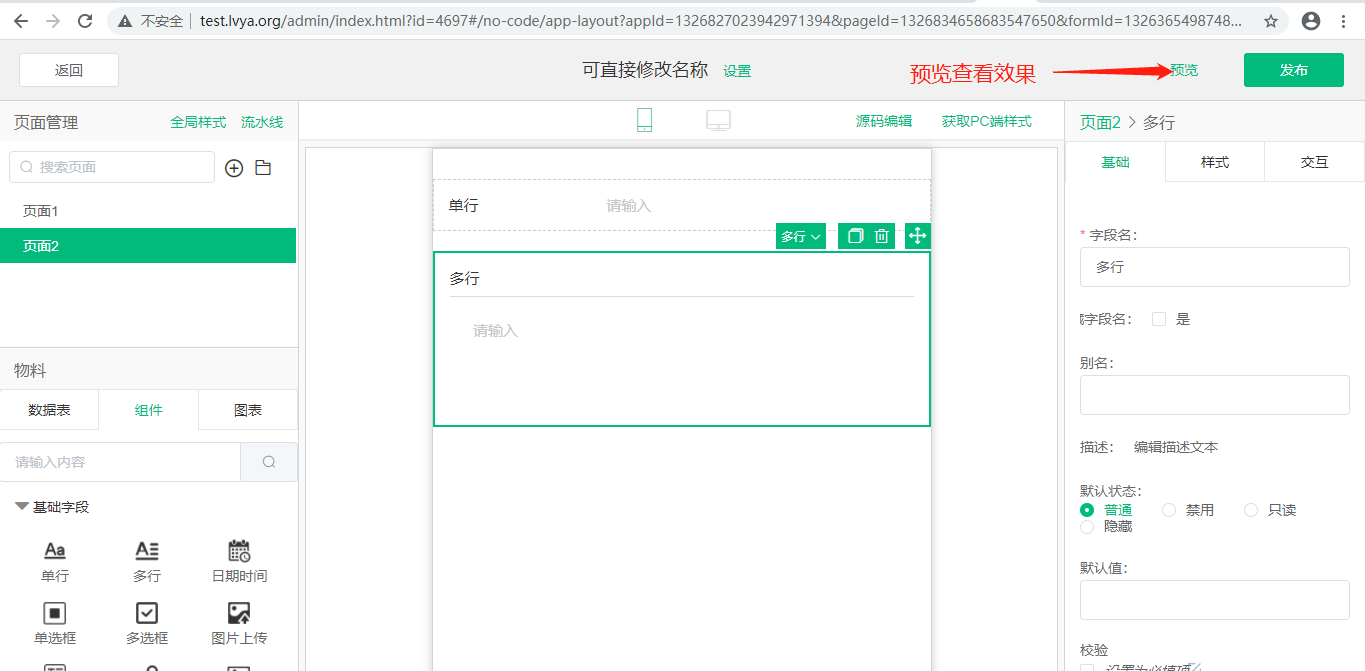
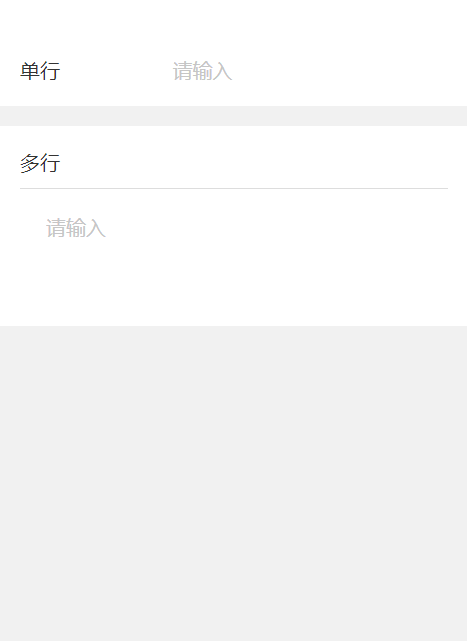
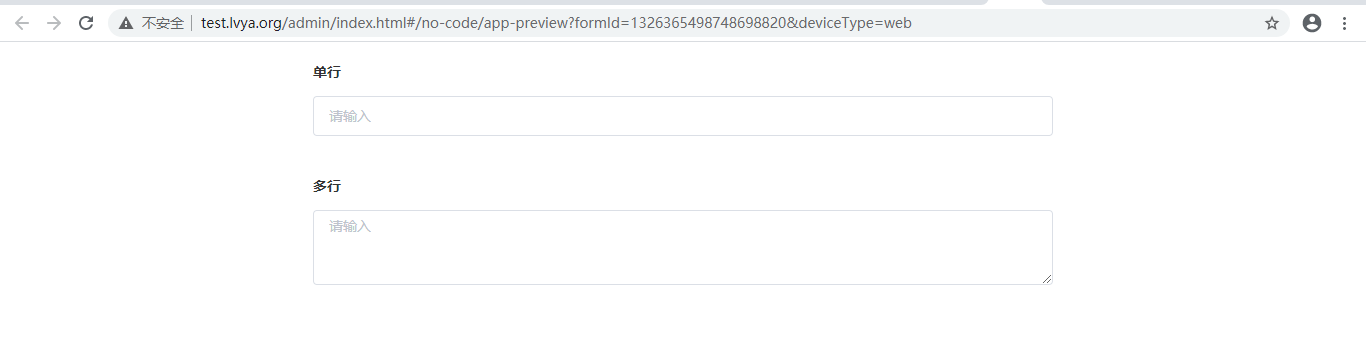
备注:当前只是最基础功能的实现,可用来进行基础的演示,有些功能还未实现,会在后续版本实现各个功能。
- EOS系统
- 概况
- eos通用应用地址合集
- 班级信息管理(已废除)
- 栏目链接
- eos可视化页面链接
- 微信相关
- 微信企业号应用授权操作
- 模板消息
- 系统级应用
- 招生系统
- 资产系统
- 课表系统
- 宿舍系统
- eos常用功能
- 通知
- 审批请示
- 配置分组表单中的数据处理
- 校领导报销配置
- 通用会议签到
- 教师考勤
- 请假管理
- 补卡管理
- 工资条
- 值班管理
- 电子校历(旧版)
- 预约管理
- 餐食预订
- 招生报名
- 互动教研
- 选课(选修课)
- 知识百科
- 校园通讯录
- 班级相册
- 申请加入
- 公寓管理
- 工作台
- 学生请假+人脸识别离校
- 预约实验室
- 新通讯录
- EOS微官网
- 门户网站
- 校历(新)
- 二师-中考成绩查询-废弃
- 无感考勤
- 绿芽功能
- 宿舍管理
- 微官网
- 超级表单
- 审批型表单
- 采集型表单
- 任务型表单
- 表单功能及分类表单
- 作业功能
- 访客功能
- 绿芽创建学校
- 绿芽通知配置地址
- 其他功能
- 周计划okr
- 资产管理
- 定时消息功能
- eos后台表单
- eos配置表单应用方法
- eos配置表单管理应用方法
- 通讯录-编辑教师信息字段
- 支付配置
- eos通讯录同步数据到企业微信
- robotframework自动化测试框架安装方法
- 创建应用步骤
- 创建eos应用
- 创建微信企业号应用
- 企业微信常见问题
- 企业微信关闭自动发送邀请加入企业
- 微信应用打不开、收不到通知的解决办法
- 企业微信关闭自动邀请的学校
- 留言反馈
- 新资产管理
- 学校项目
- 郑州市金融学校
- 郑州金融考勤机导入人员操作手册
- 亦庄实验中学
- 订餐
- 服务中心
- 重庆商务学校
- 三河职教
- 三河职教采购单注意事项
- 连云港中专
- 福州金山中学
- 睢宁高中
- 东石古岩村
- 人大附中北京经济技术开发区学校
- 中国眼镜协会
- 王府学校
- 王府学校访客管理系统
- 天津河东教育中心
- 江苏农林
- 后白小学
- 人民大学附属中学
- 新疆十一团、十二团
- 海淀实验二小
- 海淀实验二小考勤操作手册
- 湖南汽车
- 济源高职校
- 京北职业技术学院
- 联通5g+开放式智慧校园
- 南师附中
- 合肥市芙蓉小学
- 建华实验
- 青铜峡五小
- 南京晓庄附小
- 启德幼儿园
- 句容高中
- 淮安中专
- 吴中中专
- 天一中学
- 天一中学企业微信应用操作手册
- 天一中学学生家长申请加入
- 天一中学教师申请加入
- 启德幼儿园
- 启德幼儿园普通家长操作
- 二师教育局
- 二师门户网站
- 十四师教育局
- 十四门户网站
- 智慧校园开放平台
- 概述
- 基础
- 用户数据
- 使用方式
- 前台使用方式
- 教师端操作说明
- 学生端操作说明
- 素养一万步小程序操作说明
- 素养一万步异常操作手册
- 后台使用方式
- 创建素养学校
- 快速入门
- 素养指标
- 培养模型
- 场景建模(初级)
- 规则引擎(初级)
- 过程数据
- 高级用法
- 场景建模(高级)
- 移动端操作方式
- 手机端素养分相关功能优化
- 好书推荐使用说明
- 字段使用方式
- 支付组件在场景中的使用
- 系统字段
- 字段关联
- 数据回显支持选择字段
- 规则引擎(高级)
- 多字段规则运算
- 数据聚合
- 数据应用
- 任务数据监控
- 数据看板
- 新建看板
- 新建图表
- 新建图表-基础图表
- 新建图表-高级图表
- 后台设置前台显示流程V1.0
- 后台设置
- 移动端操作
- 教师管理
- 教师发展
- 首页设置
- 过程数据(高级)
- 批量导入
- 批量发送通知
- 二维码
- 用户权限
- 应用工厂
- 初级入门
- 页面动作跳转
- 页面交互
- 数据存储
- 条件设置
- 表格组件
- 育人规范
- 素养护照
- 通用规则
- 可视化驾驶舱
- 页面布局
- 驾驶舱页面和数据维护
- 综合课程配置文档
- 区域综合素质平台
- 素质指标(区域)
- 培养模型(区域)
- 场景建模(区域)
- 规则引擎(区域)
- 综合素质呈现(区域)
- 数据监控(区域)
- 数据应用(区域)
- 区域大数据处理中心
- 标准化数据(区域)
- 数据聚合(区域)
- 新建
- 数据选取
- 数据加工
- 表头设置
- 搜索
- 分组维护
- 聚合列表
- 编辑
- 详情
- 执行
- 删除
- 审核
- 数据看板(区域)
- 可视化看板
- 图表
- 新建图表
- 单校综合素质平台
- 素质指标(单校)
- 培养模型(单校)
- 场景建模(单校)
- 过程数据(单校)
- 规则引擎(单校)
- 综合素质呈现(单校)
- 数据监控(单校)
- 公示质疑(单校)
- 学生评级(单校)
- 综合素质得分(单校)
- 标准化数据(单校)
- 权限管理(单校)
- 素养证书
